Pinceles múltiples
Esta función permite que cualquier pincel tenga uno o más pinceles secundarios vinculados a él. Los pinceles secundarios se dibujarán sobre la parte superior del pincel básico cuando se aplique el trazo.
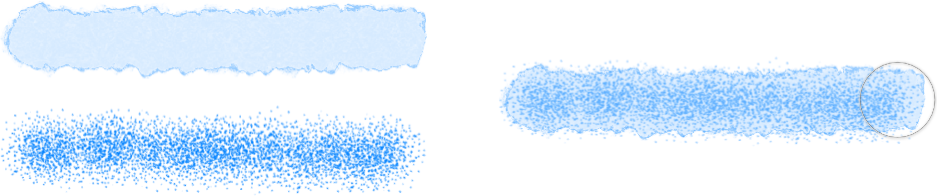
Esta función permite que cualquier pincel tenga uno o más pinceles secundarios vinculados a él. Los pinceles secundarios se dibujarán sobre la parte superior del pincel básico cuando se aplique el trazo.
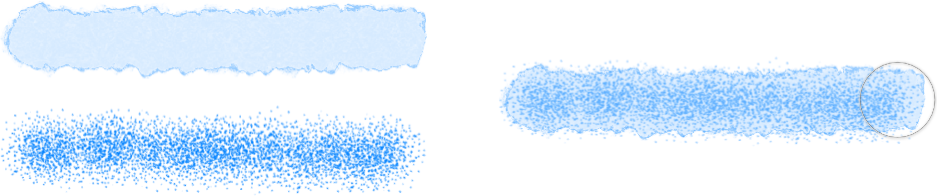
Esta función se ha pensado para introducir una mayor variedad de plumillas, aleatoriedad y carácter en el aspecto de su trazo (evitando el uso repetitivo de los mosaicos de textura) para que los resultados sean más variados y naturales. Cada pincel secundario puede tener un conjunto de dinámicas completamente independiente y personalizable. Puede controlar dónde se dibujan los pinceles secundarios en el trazo y cómo se combinan con el pincel principal.
Los subpinceles se pueden crear a partir de un pincel existente o como un pincel nuevo accediendo a la pestaña Subpinceles en el cuadro de diálogo Pincel - Edición (haga doble clic en un pincel de píxeles en el panel para ver). Puede arrastrar y colocar los pinceles existentes desde la misma categoría del panel Pinceles directamente en la lista de Subpinceles de la pestaña. Cambie el orden en que se agregan al pincel principal arrastrándolos hacia arriba o hacia abajo en la lista.
 Para crear un pincel múltiple:
Para crear un pincel múltiple: